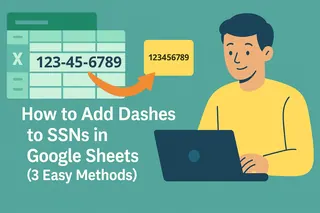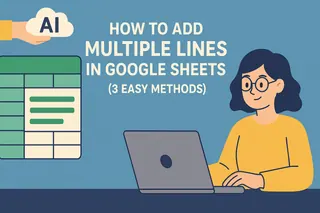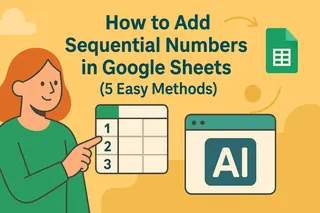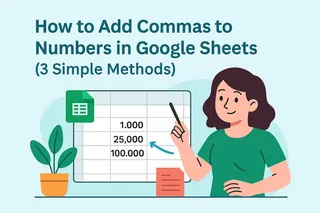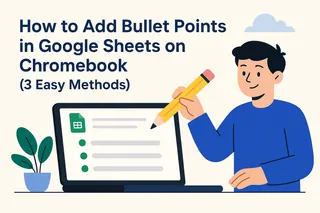En tant que Responsable de la Croissance Utilisateur chez Excelmatic, je travaille constamment avec des ensembles de données où le maintien d'un formatage approprié est crucial - qu'il s'agisse de références produits, d'identifiants clients ou de codes géographiques. L'une des frustrations les plus courantes des utilisateurs de tableurs est que Google Sheets supprime automatiquement les zéros en tête des nombres.
Ce n'est pas qu'un problème esthétique - cela peut compromettre des systèmes entiers lorsqu'on travaille avec des codes standardisés comme :
- Les codes postaux (par exemple, 02134 devenant 2134)
- Les numéros de téléphone avec indicatifs pays
- Les références produits où "0123" et "123" représentent des articles différents
- Les identifiants employés nécessitant une longueur fixe
Après avoir aidé des centaines d'utilisateurs à résoudre ce problème, j'ai compilé les trois méthodes les plus efficaces pour préserver les zéros en tête tout en gardant vos données fonctionnelles.
Pourquoi Google Sheets Supprime les Zéros en Tête
Avant de voir les solutions, comprenons pourquoi cela arrive. Google Sheets (comme la plupart des outils tableurs) est conçu pour les calculs numériques. Quand il rencontre "0123", il l'interprète comme le nombre 123 - mathématiquement identique, mais problématique pour l'intégrité des données.
Méthode 1 : Convertir les Cellules en Format Texte (Solution la Plus Simple)
Idéal pour : Données statiques comme les codes produits où aucun calcul n'est nécessaire
- Sélectionnez vos cellules cibles
- Allez dans Format > Nombre > Texte brut
- Saisissez vos valeurs avec zéros en tête (ex. 00123)
Astuce Pro : Bien que simple, cette méthode rend les données inutilisables pour les calculs. Pour des solutions dynamiques, envisagez d'utiliser les outils de formatage pilotés par l'IA d'Excelmatic qui détectent et préservent automatiquement les formats numériques tout en gardant les données calculables.
Méthode 2 : Formatage Numérique Personnalisé (Approche Professionnelle)
Idéal pour : Afficher des nombres à longueur fixe tout en conservant leur fonctionnalité numérique
- Sélectionnez votre plage de données
- Allez dans Format > Nombre > Format numérique personnalisé
- Entrez le code de format (ex. "00000" pour des nombres à 5 chiffres)
- "00123" s'affichera comme 00123 mais restera calculable comme 123
Avantage Excelmatic : Notre plateforme propose des modèles de format prédéfinis pour les cas d'usage courants comme les numéros de téléphone, codes postaux et identifiants stock - vous évitant une configuration manuelle.
Méthode 3 : Solutions par Formules (Plus Flexible)
Fonction TEXTE
=TEXT(A1,"00000")
Convertit les nombres en texte avec des zéros en tête spécifiés
Opérateur CONCATENER/&
="0"&A1
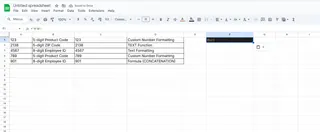
Ajoute manuellement des zéros devant
Fonction DROITE
=DROITE("00000"&A1,5)
Garantit une longueur de chiffres constante
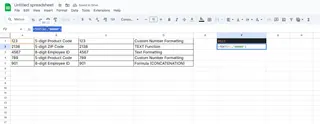
Pour les Utilisateurs Avancés : L'assistant de formules d'Excelmatic peut générer automatiquement ces transformations en décrivant simplement votre format de sortie souhaité.
Quand Envisager des Solutions Avancées
Bien que ces méthodes fonctionnent, elles nécessitent une maintenance manuelle. Pour les équipes gérant :
- De grands ensembles de données
- Des changements de format fréquents
- Des types de données mixtes
Excelmatic propose un formatage intelligent qui :
- Détecte automatiquement les motifs numériques nécessitant des zéros en tête
- Applique le format approprié sans formules
- Préserve l'intégrité des données lors des imports/exports
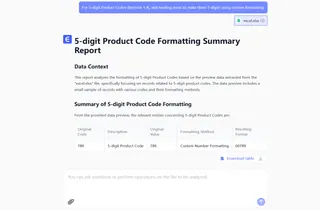
Recommandation Finale
Pour des corrections ponctuelles, la Méthode 2 (format personnalisé) offre le meilleur équilibre. Mais si vous travaillez régulièrement avec des nombres formatés, envisagez de passer à une solution tableur intelligente comme Excelmatic qui gère automatiquement ces cas particuliers - vous permettant de vous concentrer sur l'analyse plutôt que le nettoyage des données.
Essayez Excelmatic Gratuitement : Notre plateforme pilotée par l'IA élimine les problèmes de formatage tout en offrant des capacités d'analyse avancées absentes des tableurs traditionnels.